PS合成河邊的女孩技巧
時(shí)間:2024-02-27 15:00作者:下載吧人氣:34
教程的效果圖非常經(jīng)典。不僅畫面合成的比較真實(shí),色調(diào)也非常不錯(cuò)。整個(gè)處理過程以溶圖及調(diào)色為主,需要把一些雜亂的素材組成結(jié)構(gòu)嚴(yán)整,主體突出的畫面。
最終效果

1、打開人物素材,把人物摳出來備用。

2、新建一個(gè)800 * 600像素的文檔,背景選擇白色。
3、打開下圖所示的背景素材,拖進(jìn)來,適當(dāng)調(diào)整大小,調(diào)成與畫布相同的大小。
4、先按Ctrl + L把背景稍微調(diào)亮一點(diǎn),數(shù)值如下圖。

<點(diǎn)小圖查看大圖>

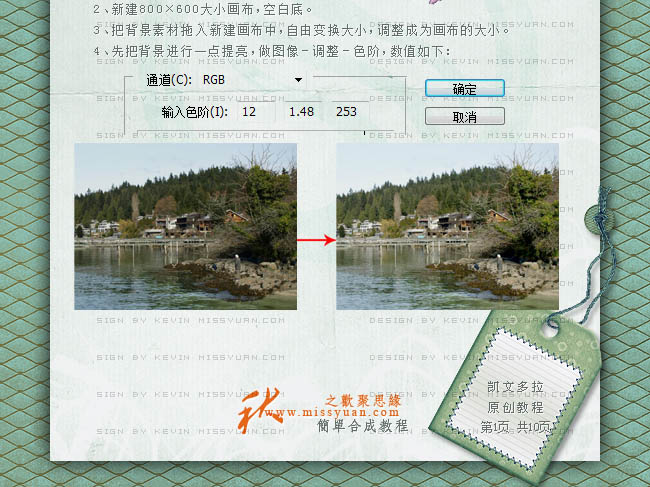
5、打開下圖所示的素材,放在合適的位置,添加圖層蒙版,用黑色畫筆把不需要的部分擦掉,具體效果見下圖,這里要注意的是石頭露出水面部分一定要用鋼筆完全的摳出來,不要留一點(diǎn)背景的東西,水面部分使用大像素的畫筆并修改不透明度進(jìn)行擦拭,盡量和背景的水面融合自然。
6、把已經(jīng)摳好的人物拉入畫布中,自由變化大小,放在石頭的位置,注意裙子的坐痕。
7、人物本身比較暗,所以現(xiàn)在把人物稍微調(diào)亮些,執(zhí)行:圖像 > 調(diào)整色階,數(shù)值如下。做好后我們可以看到頭發(fā)和背景一些地方有些過于亮了,因?yàn)楹罄m(xù)肯定還會(huì)有一些調(diào)色或者提亮的動(dòng)作,所以這里先添加圖層蒙版,自由調(diào)整好畫筆的不透明度,把過亮的部分擦掉一些,讓人物看著正常的明亮,而不是有點(diǎn)過曝。

<點(diǎn)小圖查看大圖>
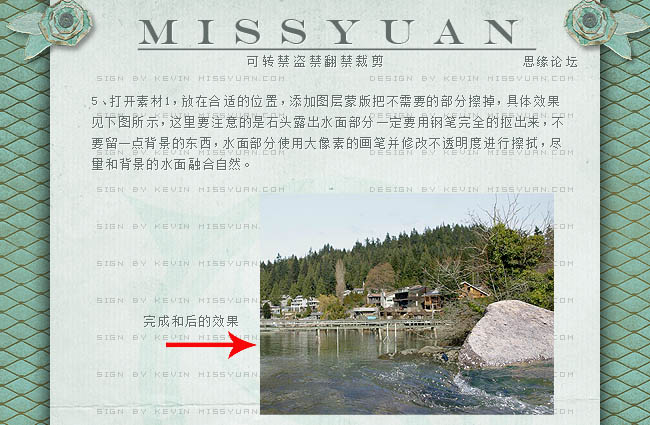
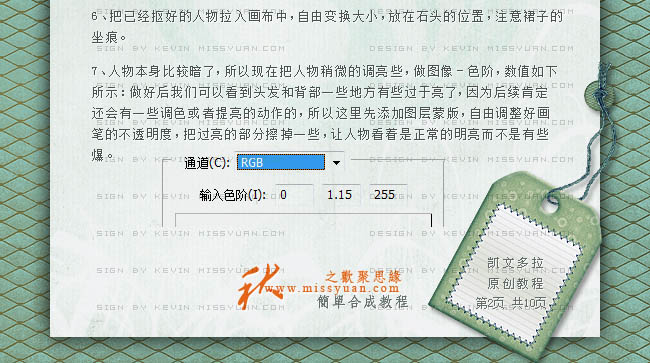
8、調(diào)好后覺得裙擺下方還是比較暗,用套索工具把比較暗的部分選出來,羽化15個(gè)像素左右,再進(jìn)行調(diào)亮,執(zhí)行:圖像 > 調(diào)整 > 曲線,數(shù)值如下圖右,這樣人物看起來整體都比較明亮了。


9、合并所有圖層或者蓋印圖層,對(duì)合并層用Portraiture做一點(diǎn)點(diǎn)修飾,使用這款濾鏡主要是增加圖片的色彩,所以一些數(shù)值也盡量自己去把握。
這里需要注意的是人物的頭發(fā)和背景因?yàn)楣饩€本身比較明亮了,所以濾鏡做完后添加圖層蒙版,把一些過亮的部分擦掉,注意畫筆的不透明度要隨時(shí)修改。
10、打開樹枝的素材摳出來,拉入畫布中,放在畫布的右側(cè),具體如下圖。并按Ctrl + L 對(duì)樹枝進(jìn)行簡(jiǎn)單的提亮操作。
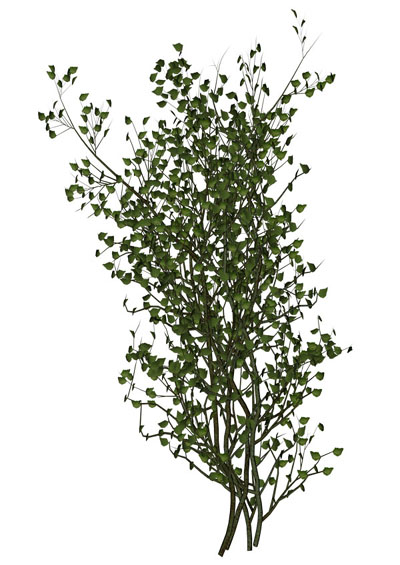
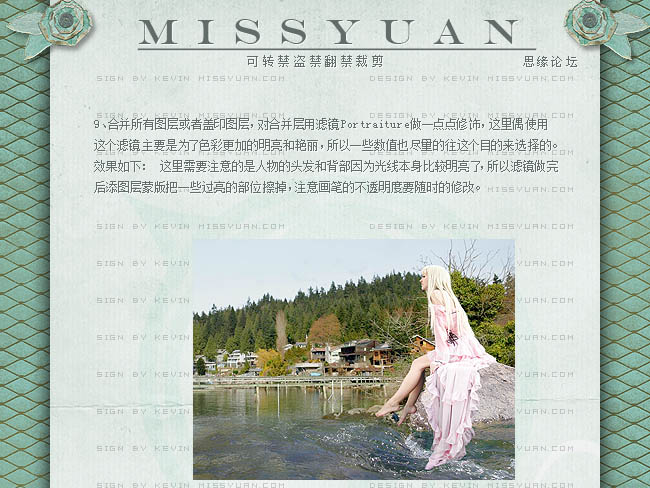

11、打開飛鳥素材,摳出來拖入畫布中放在合適的位置,自由變化大小,并做簡(jiǎn)單的提亮,按Ctrl + L 調(diào)整色階,參數(shù)設(shè)置如下圖。
12、做到這里整張圖的構(gòu)圖已經(jīng)完成了,后面就來進(jìn)行一些色彩的調(diào)節(jié)。
13、新建可選顏色調(diào)整圖層,對(duì)紅,黃,綠,青,藍(lán)進(jìn)行調(diào)整,參數(shù)設(shè)置如下圖。


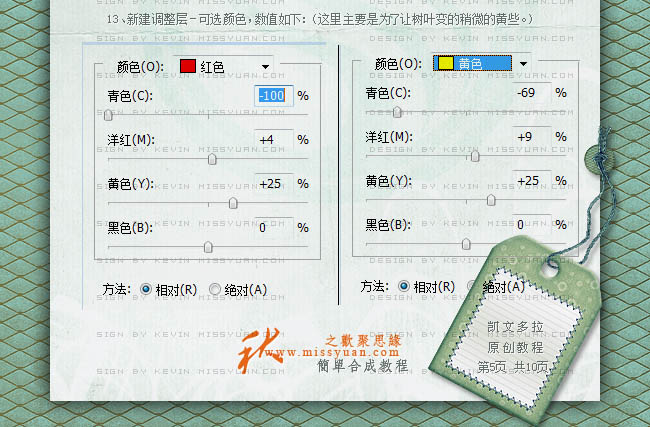
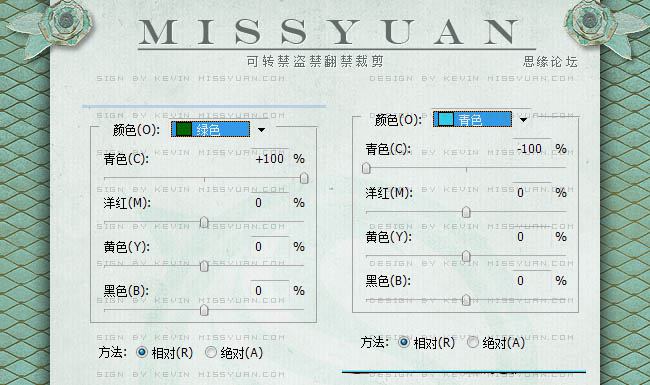
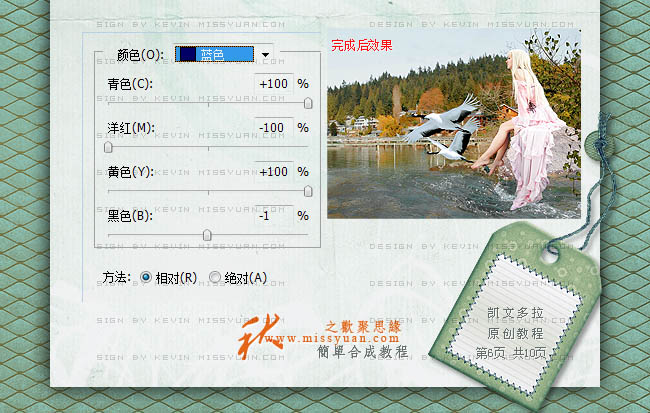
14、這時(shí)可以看到天空的顏色和背景對(duì)比起來顯得比較灰了,需要把天空的顏色調(diào)藍(lán)一點(diǎn)。創(chuàng)建可選顏色調(diào)整圖層,對(duì)白色進(jìn)行調(diào)整,參數(shù)設(shè)置如下圖。確定后用黑色畫筆把天空以外的部分擦掉。
15、葉子部分還不夠黃,創(chuàng)建可選顏色調(diào)整圖層,對(duì)黃色進(jìn)行調(diào)整,參數(shù)設(shè)置如下圖。
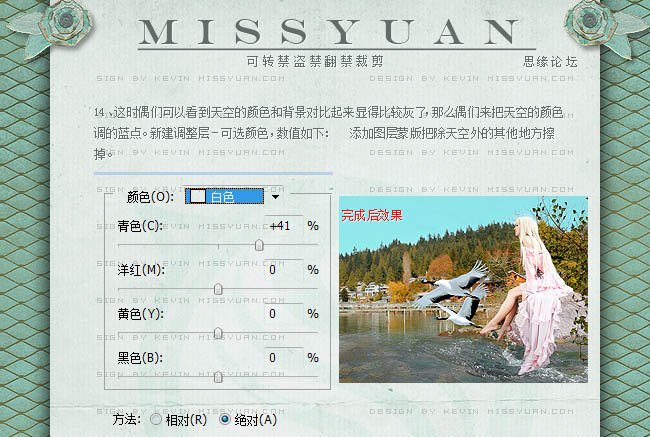
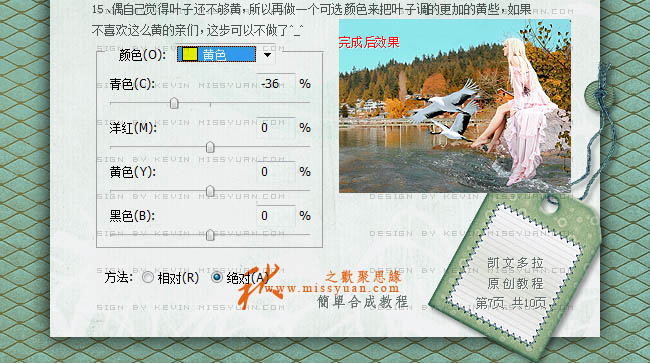
16、現(xiàn)在我們給天空加點(diǎn)云彩,可以使用云彩素材,用云彩筆刷也可以。把云彩素材拖進(jìn)來,放在合適的位置,可以適當(dāng)?shù)淖儞Q一下大小,去色,圖層混合模式改為“柔光”,加上圖層蒙版,用黑色畫筆擦掉不需要的部分。
17、做完這步后,大家可以發(fā)現(xiàn)天空有些暗,而且色彩有些青了,創(chuàng)建可選顏色調(diào)整圖層,對(duì)白色進(jìn)行調(diào)整,參數(shù)設(shè)置如下圖,選擇相對(duì)模式。確定后再創(chuàng)建可選顏色調(diào)整圖層,對(duì)青色進(jìn)行調(diào)整,參數(shù)設(shè)置如下圖,選擇絕對(duì)模式。

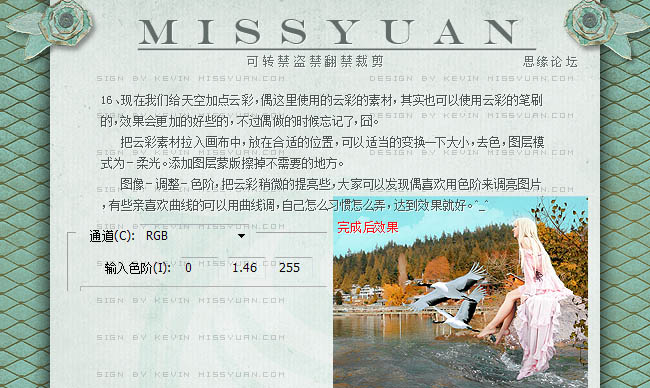
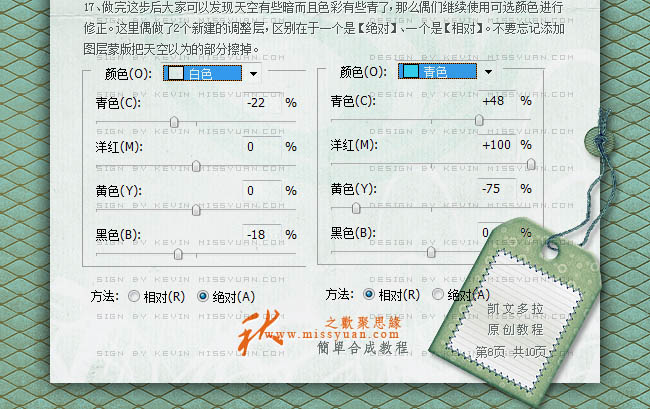
18、目前的效果如下圖。
19、現(xiàn)在來給水面添加一些水花,用水花筆刷自己刷,水花筆刷可以去網(wǎng)上下載。


20、最后把整體效果調(diào)亮一點(diǎn),再打上裝飾文字,完成最終效果。
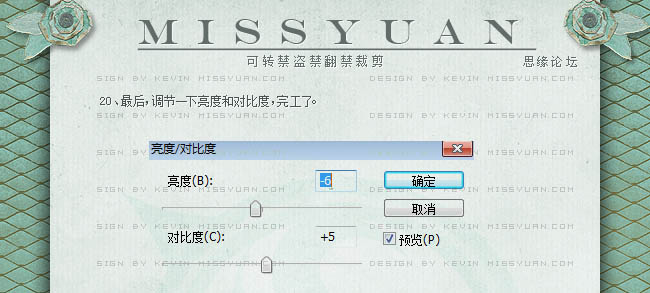

最終效果:

相關(guān)推薦
相關(guān)下載
熱門閱覽
- 1ps斗轉(zhuǎn)星移合成劉亦菲到性感女戰(zhàn)士身上(10P)
- 2模糊變清晰,在PS中如何把模糊試卷變清晰
- 3ps楊冪h合成李小璐圖教程
- 4ps CS4——無法完成請(qǐng)求,因?yàn)槲募袷侥K不能解析該文件。
- 5色階工具,一招搞定照片背后的“黑場(chǎng)”“白場(chǎng)”和“曝光”
- 6LR磨皮教程,如何利用lightroom快速磨皮
- 7軟件問題,PS顯示字體有亂碼怎么辦
- 8軟件問題,ps儲(chǔ)存文件遇到程序錯(cuò)誤不能儲(chǔ)存!
- 9ps液化濾鏡
- 10PS鼠繪奇幻的山谷美景白晝及星夜圖
- 11photoshop把晴天變陰天效果教程
- 12ps調(diào)出日系美女復(fù)古的黃色調(diào)教程
最新排行
- 1室內(nèi)人像,室內(nèi)情緒人像還能這樣調(diào)
- 2黑金風(fēng)格,打造炫酷城市黑金效果
- 3人物磨皮,用高低頻給人物進(jìn)行磨皮
- 4復(fù)古色調(diào),王家衛(wèi)式的港風(fēng)人物調(diào)色效果
- 5海報(bào)制作,制作炫酷的人物海報(bào)
- 6海報(bào)制作,制作時(shí)尚感十足的人物海報(bào)
- 7創(chuàng)意海報(bào),制作抽象的森林海報(bào)
- 8海報(bào)制作,制作超有氛圍感的黑幫人物海報(bào)
- 9碎片效果,制作文字消散創(chuàng)意海報(bào)
- 10人物海報(bào),制作漸變效果的人物封面海報(bào)
- 11文字人像,學(xué)習(xí)PS之人像文字海報(bào)制作
- 12噪點(diǎn)插畫,制作迷宮噪點(diǎn)插畫

網(wǎng)友評(píng)論